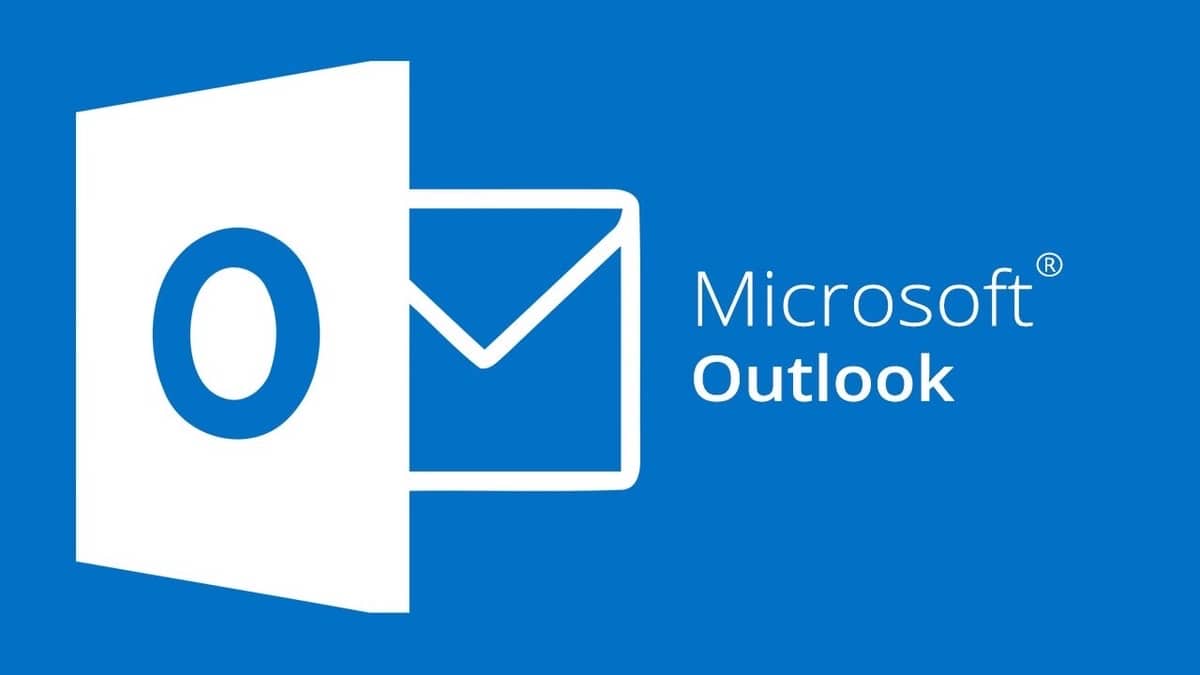
몇 달 전 Mac에 Outlook을 설치할 가능성 독립형 앱으로. 그러나 당신이 원하는 것은 일반적으로 사용하는 다른 Microsoft 회사 전자 메일 주소와 함께 사용할 수 있습니다.. 이것이이 튜토리얼의 내용입니다.
Apple 메일 응용 프로그램 내에서 Mac의 Outlook.com 주소를 추가 할 수 있습니다. 그렇게 어렵지는 않지만 일련의 요소를 고려하여 구성하는 순간부터 모든 것이 작동하고 기술 사양을 찾을 필요가 없습니다.
Mac 이메일에 Outlook.com 주소를 추가하는 것은 매우 쉽습니다.
Mac의 메일 애플리케이션 내에서 Microsoft 이메일 계정을 추가 할 수 있다는 것은 선험적으로 생각할 수있는 것보다 간단합니다. 그러나 프로세스가 가능한 한 빠르고 신뢰할 수 있도록 아래에 남겨 둘 일련의 기술 설정이 있어야합니다.
가장 먼저해야 할 일은 Mac에서 메일 응용 프로그램을 열고 "계정 추가"를 선택하는 것입니다. 다른 메일 서버의 화면이 나오면 Outlook이 그 중 하나로 나타나지 않는 것을 볼 수 있습니다. "다른 계정"을 선택해야합니다.
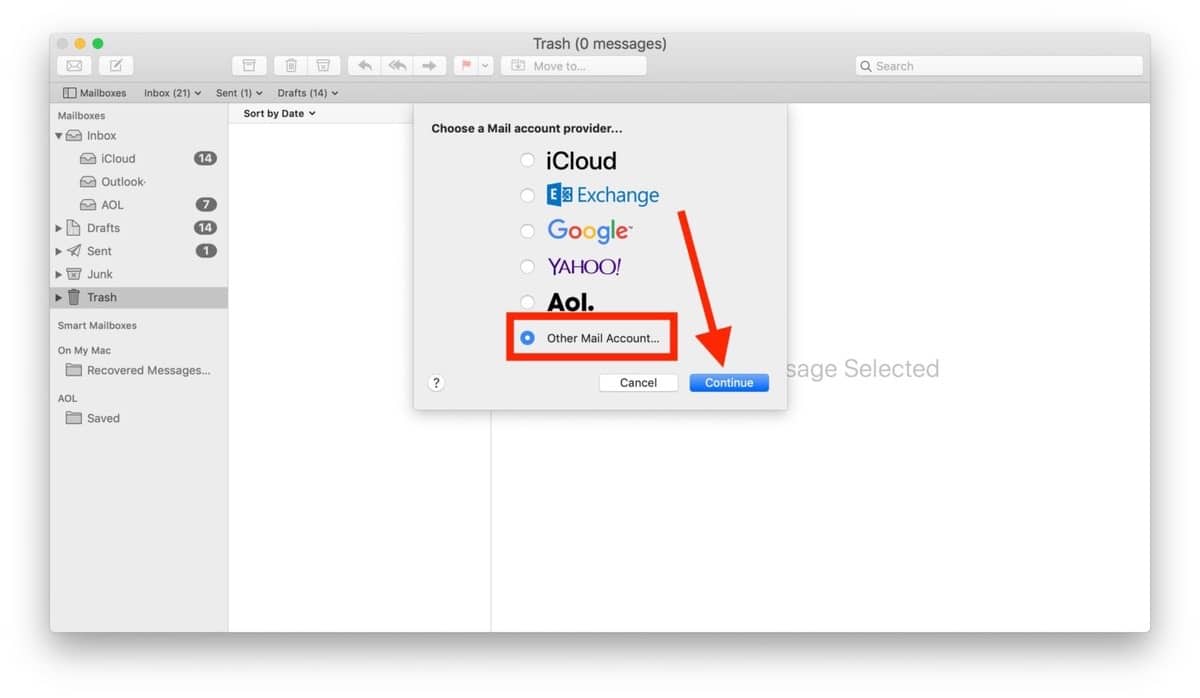
우리는 화면을 얻을 것입니다 이메일 주소를 입력해야합니다 다음과 같이 사용할 수 있습니다. xxxxxxxx@outlook.com; 및 암호 계정을 만들 때 이전에 선택한 것입니다.
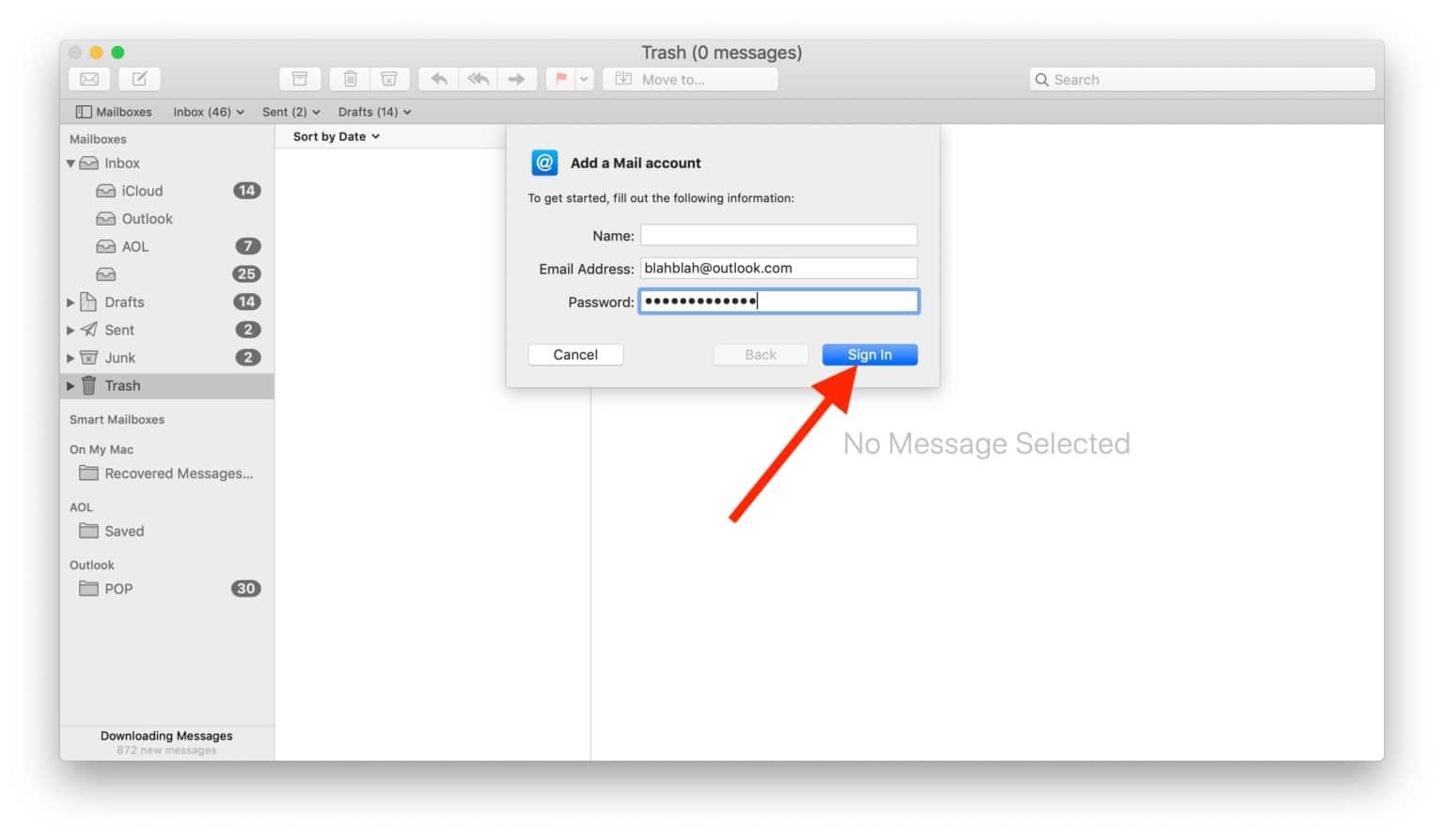
이런 식으로 우리는 이미 Mac의 메일 응용 프로그램에 Outlook.com 계정이 있어야합니다. 어떤 이유로 든 작동하지 않는 경우 다음 사항을 고려해야합니다. 수동으로 입력해야하거나 원할 경우 다음 기술 요소 :
- IMAP 계정 : imap-mail.outlook.com, 포트 993
- POP 계정 : pop-mail.outlook.com, 포트 995
- 섬기는 사람 수신 메일: eas.outlook.com
- 서버 SMTP 나가는: smtp-mail.outlook.com, 포트 587
문제 없을 것 이미 원활하게 실행되고 있어야합니다. 이 작은 튜토리얼이 도움이 되었기를 바랍니다.